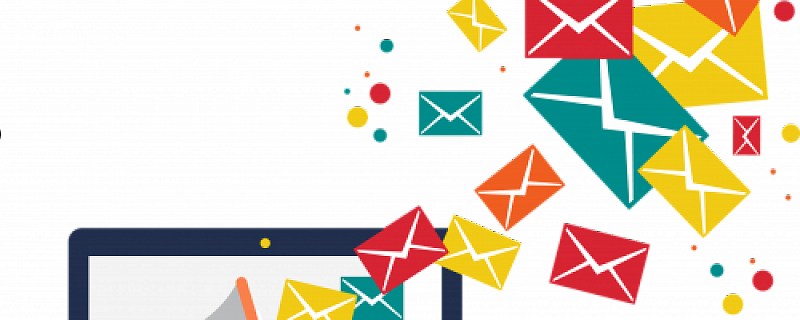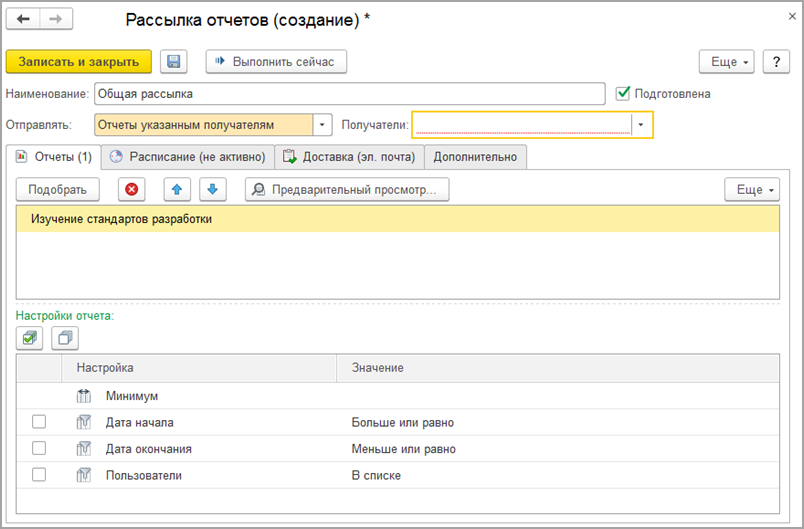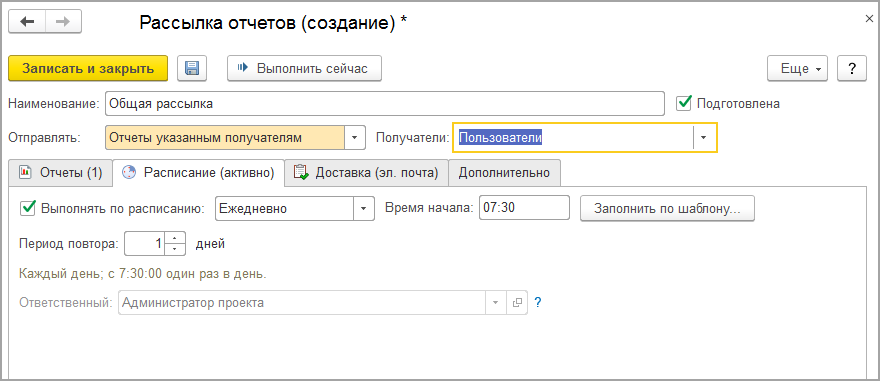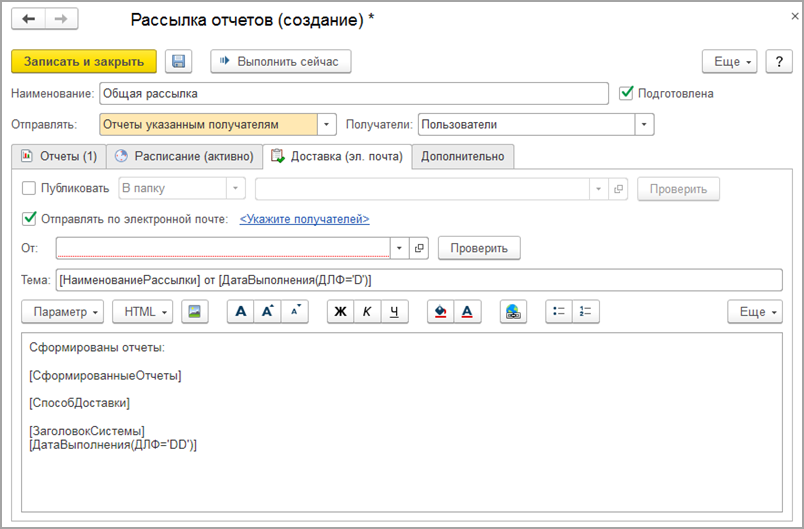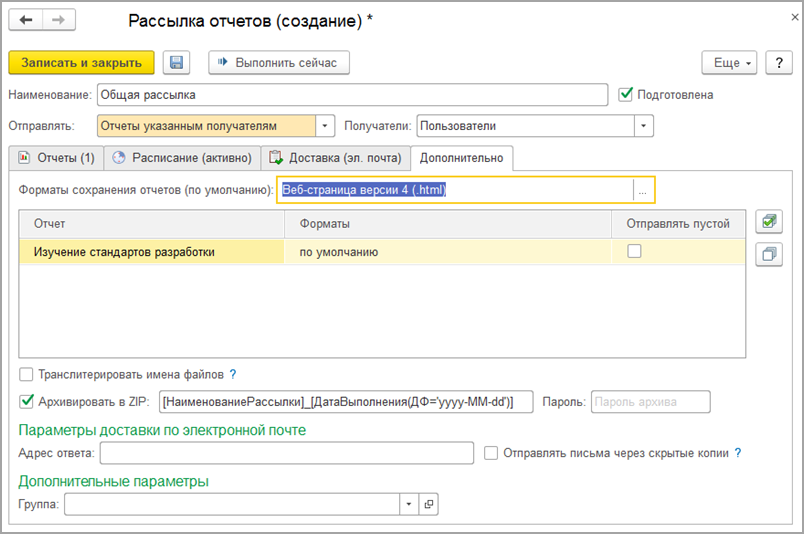Рассылка отчетов по почте через 1с
Рассылка отчетов через 1с по электронной почте
Рассылка отчетов позволяет автоматизировать процесс отправки отчетов пользователям так, что пользователь, не открывая программу, получает в нужное время готовый отчет на свою электронную почту или в определенный каталог в виде файла.
Для того чтобы указать, какие отчеты, кому и в какое время нужно отправить, в программе существует список рассылок. Этот список можно открыть в разделе Органайзер с помощью команды Рассылки отчетов.
Возможность создать несколько разных рассылок упрощает работу. Каждая отдельная рассылка, как правило, логически объединяет несколько отчетов или несколько получателей либо имеет собственную периодичность доставки.
Для ввода новой рассылки нужно ввести Наименование и выбрать вид рассылки.
Вид рассылки определяет общую схему взаимодействия с получателями. Всего существуют три различных вида рассылки:
- Отчеты указанным получателям – одинаковые отчеты отправляются одновременно всем получателям. Для этого вида рассылки отчетов предусмотрена не только отправка по электронной почте, но и возможность публикации сформированных отчетов в папке файлов программы, в сетевом каталоге или на FTP. При необходимости совместной работы или централизованного доступа к сформированным документам при помощи флажка Отправлять только уведомления можно настроить отправку уведомлений по электронной почте со ссылками на опубликованные документы.
-
Свой отчет для каждого получателя – используется, если нужно персонализировать содержимое отправляемых отчетов по каждому получателю. В настройках отборов отчетов появляется возможность указать получателя рассылки. Таким образом для каждого получателя будет сформирован собственный отчет с отбором по этому получателю.
-
Только мне (личная рассылка автора) – отчеты получает по почте только пользователь, создавший эту рассылку (автор). Личные рассылки видны только автору.
При создании новой рассылки ее вид задается в поле Отправлять и определяет дальнейшие возможности описания рассылки. Например, для некоторых видов рассылки невозможна публикация, для личной рассылки нельзя задать список Получатели и т. п.
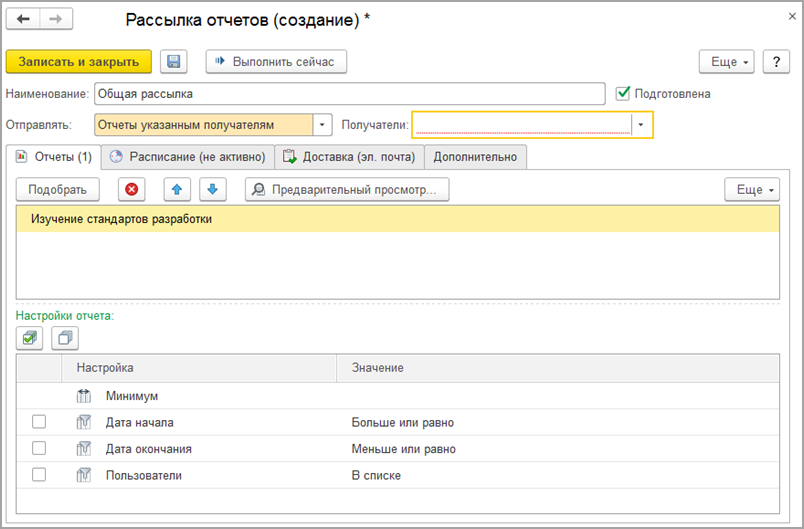
Рис. Создание новой рассылки отчетов
Отчеты (конкретные варианты отчетов), которые будут рассылаться, выбираются на закладке Отчеты.
Если вариант отчета имеет собственные настройки, то они указываются в нижней части закладки Отчеты (Настройки отчета).
Если используется вариант рассылки Свой отчет для каждого получателя, то в настройках каждого отчета нужно указать конкретного пользователя, чтобы для каждого получателя формировался свой отчет с показателями, доступными только для него.
Отправка отчетов по расписанию. Для автоматической отправки отчетов с некоторым интервалом или в некоторые дни недели на закладке Расписание можно задать, по каким дням и в какое время программа должна отправлять эту рассылку:
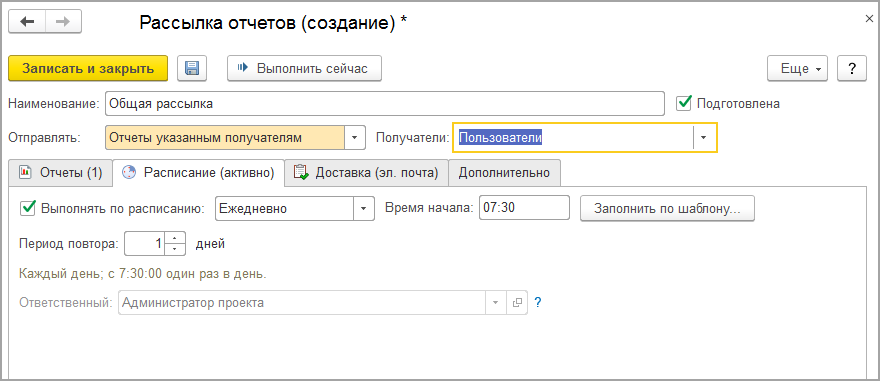
Рис. Настройка расписания рассылки отчетов
Можно выбрать ежедневную, еженедельную, ежемесячную или произвольную отправку. При этом в нижней части вкладки система «на словах» будет показывать выбранное расписание. Это помогает убедиться в том, что расписание задано верно.
Также, чтобы не создавать расписание вручную, можно воспользоваться одним из готовых шаблонов, нажав кнопку Заполнить по шаблону.
В любой рассылке всегда существует возможность отправить ее вручную, нажав кнопку Выполнить сейчас.
Способ доставки отчетов – все возможные способы доставки настраиваемой рассылки описываются на вкладке Доставка. Эти способы сильно зависят от выбранного вида рассылки.
Основным способом доставки рассылки является электронная почта. Флажок Отправлять по электронной почте установлен по умолчанию.
Если выбран вид рассылки Отчеты указанным получателям или Свой отчет для каждого получателя, то необходимо выбрать получателей рассылки. Для этого нужно выбрать тип получателей (один из списков программы) в поле Получатели.
Далее перейти по гиперссылке Укажите получателей. В открывшемся списке Получатели рассылки с помощью кнопки Подобрать можно выбрать получателей указанного ранее типа, например пользователей программы. Можно выбирать не только самих получателей, но и целые группы.
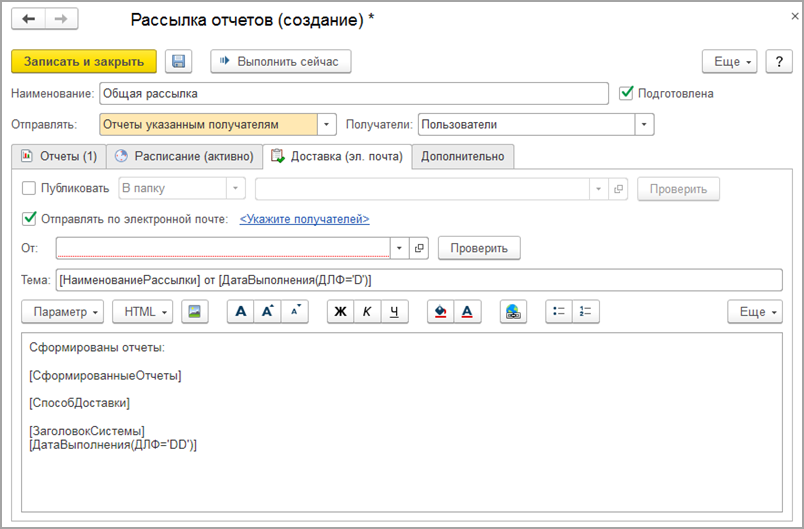
Рис. Настройка доставки отчетов по рассылке
Формирование письма. Для отправки отчета по электронной почте нужно установить флажок Отправлять по электронной почте, после чего тема и тело письма становятся доступными для заполнения.
Нажав кнопку Параметр, можно выбрать и добавить параметры рассылки для вставки в текст письма. Для изменения формата даты нужно выделить соответствующий параметр ([ДатаВыполнения(ДЛФ='DD')]) и при помощи правой кнопки мыши открыть меню, в котором выбрать Дата рассылки.
Проверка доставки. Для того чтобы убедиться в том, что адреса электронной почты и адреса каталогов указаны правильно, можно воспользоваться проверкой доставки (кнопка Проверить). При этом программа проверит доступность указанных каталогов публикации и отправит проверочное письмо на один из выбранных почтовых адресов.
Чтобы проверить доставку по всем адресам, можно отправить рассылку вручную, нажав кнопку Выполнить сейчас.
Формат отчета, сохраняемого в каталоге. Для доставки отчетов по электронной почте, а также для помещения в каталог можно выбрать различные форматы файлов, в которых будет сохранен отчет. Это можно сделать на вкладке Дополнительно.
Стандартным форматом сохранения отчета является HTML-документ, но можно выбрать и другой формат. Формат можно выбрать одинаковый для всех отчетов или для каждого отчета указать собственный.
Архивирование. Если отчеты большие или их много, для экономии места можно архивировать их перед сохранением. При этом имя архива можно формировать автоматически и указывать пароль к архиву.
В силу различных обстоятельств сформированные отчеты могут не содержать данных. Если отправка таких отчетов не имеет смысла, то ее можно запретить для каждого отчета в отдельности, сняв флажок Отправлять, если пустой в списке форматов отчетов.
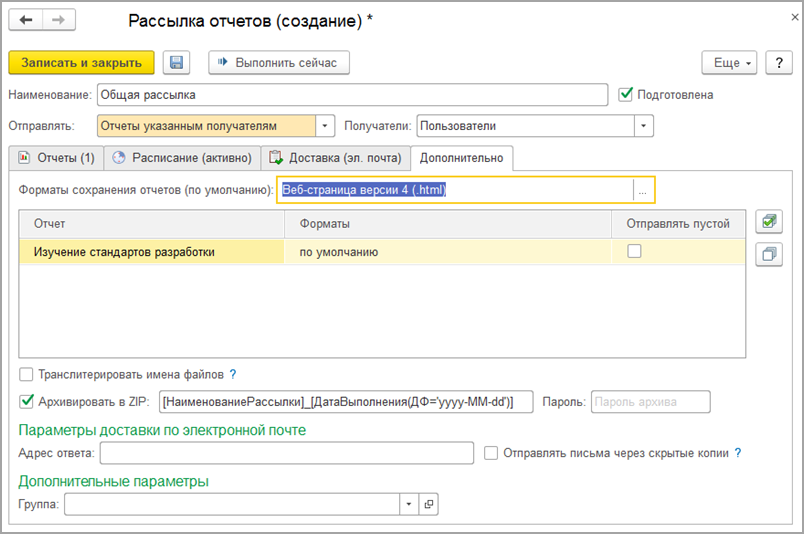
Рис. Дополнительные настройки отчетов
Примечание: Отчет, содержащий графики без текста, не является пустым.
Важно!
Перед тем как Записать и закрыть рассылку, нужно обозначить готовность рассылки к выполнению. Для этого нужно установить флажок Подготовлена.
ТЕГИ: рассылка отчетов через 1с по почте, рассылка отчетов